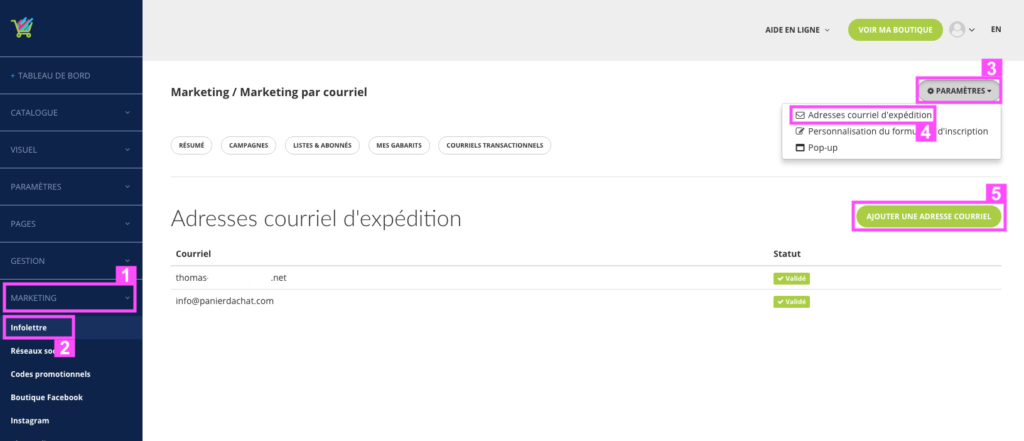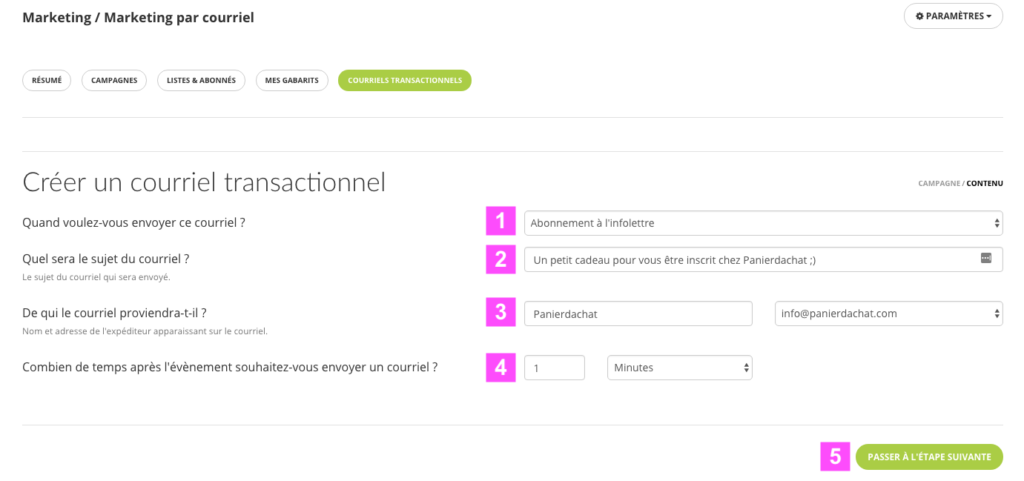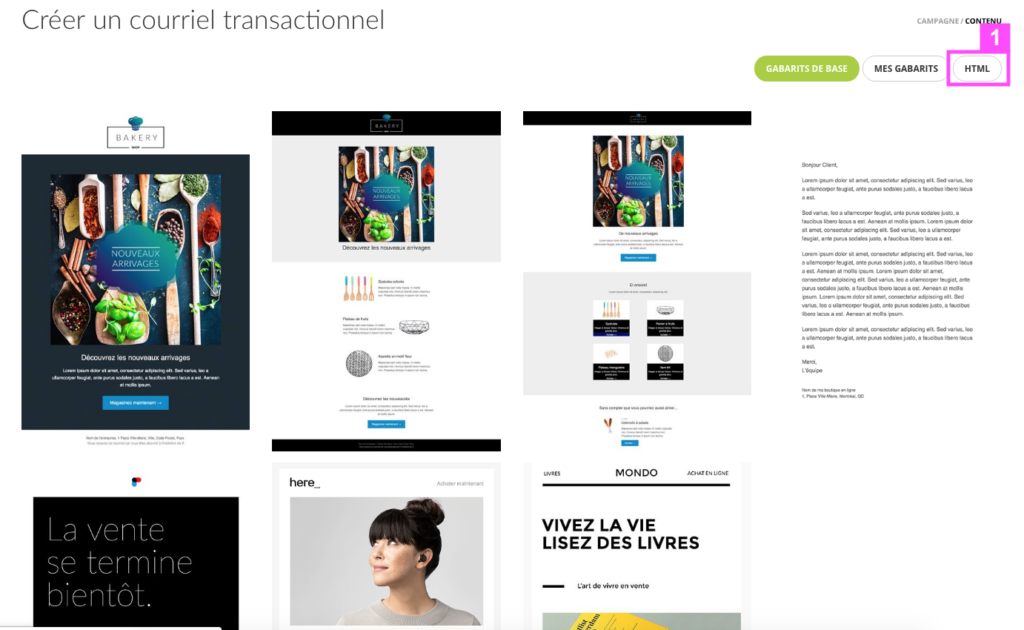Comment envoyer un mail automatique lors d'une inscription à l'infolettre ? (Courrier transactionnel)
Vous souhaitez envoyer un courriel de bienvenue / remerciement aux visiteurs de votre boutique en ligne qui se sont inscrits à votre infolettre.
Voici les étapes pour le paramétrer.
Configurer un courriel automatisé aux inscrits de votre infolettre
- Tout d’abord, si c’est la première fois, vous aurez besoin de valider une adresse courriel.
Pour cela, cliquez sur «Marketing» (1) puis «Infolettre» (2).
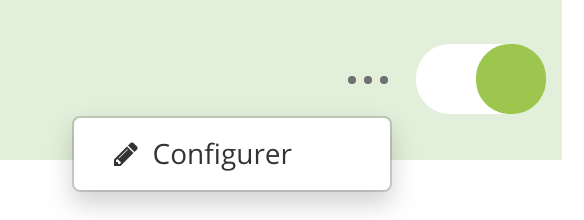
Sur la nouvelle page, cliquez sur le bouton «Paramètres» (3) puis «Adresses courriel d’expédition» (4).
Enfin cliquez sur «Ajouter une adresse courriel» (5).
Dans la nouvelle page, entrez l’adresse qui sera inscrite comme expéditeur à votre courriel transactionnel. Un courriel d’Amazon Web Service vous sera envoyé sur cette adresse pour que vous puissiez la confirmer.
- Une fois qu’une adresse courriel d’expédition est validée, vous pouvez créer votre courriel transactionnel.
Pour cela, rendez-vous dans la même page que précédemment : «Marketing» (1) puis «Infolettre» (2). Une fois sur cette page, cliquez sur l’onglet «Courriels transactionnels» (3). Et enfin sur le bouton «Créer un courriel transactionnel» (4).
–
Dans cette nouvelle page.
(1) Choisissez «Abonnement à l’infolettre»
(2) Inscrivez l’objet du courriel qui sera envoyé
(3) Inscrivez le nom qui s’affichera en tant qu’expéditeur
(4) Choisissez le délai de l’envoi du courriel après l’inscription
(5) Enregistrez ces informations et passez à la 2ème et dernière étape
–
Dans cette nouvelle page, vous allez créer le contenu de ce courriel. Nous vous proposons des thèmes où vous n’aurez qu’à changer le contenu texte et visuel pour présenter un courriel design et moderne. Si vous souhaitez partir d’une page blanche, vous pouvez le faire en cliquant sur «HTML» (1).
Une fois votre courriel complété, cliquez sur «Sauvegarder».
Les prochains inscrits recevront ce courriel (à noter que selon les boîtes courriels, ce courriel pourrait prendre un peu plus de temps à arriver).